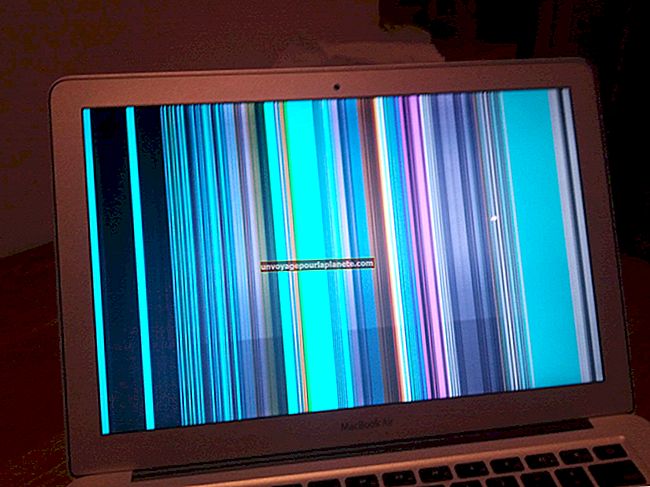Paano Buksan ang Mga File ng ABR
Ang isang ABR file ay isang brush file para sa Adobe Photoshop, isang programa sa pag-edit ng larawan. Ang mga file ng brush ay may kasamang mga texture, hugis, at iba pang impormasyon para magamit sa tool na brush. Pinapayagan ka nilang halos pintura ang mga hugis at linya na may natatanging mga kulay at pagkakayari, sa halip na isang solidong kulay lamang. Maaari mong buksan ang isang ABR file upang magamit ito sa Photoshop o i-preview ang isang ABR file gamit ang isang libreng programa sa pagtingin.
Adobe Photoshop
1
Buksan ang folder kung saan naka-install ang Photoshop. Ang default na landas ay "C: / Program Files / Adobe / Photoshop / "(palitan""kasama ang iyong bersyon ng Photoshop). Mahahanap mo ito sa pamamagitan ng pagbubukas ng" My Computer, "pag-double click sa icon ng C drive, at pag-navigate sa folder ng Photoshop.
2
Buksan ang folder na "Mga Preset", pagkatapos ang folder na "Mga Brushes" sa loob nito. Kopyahin at i-paste ang file na ABR sa folder na pinangalanang "Adobe Photoshop Lamang."
3
Buksan ang Photoshop. I-click ang Brush tool, pagkatapos ay i-click ang arrow sa itaas. Piliin ang pangalan ng file na ABR na kinopya mo. Maaari mo na ngayong gamitin ang ABR file bilang isang brush sa Photoshop.
Preview
1
Mag-download ng ABRView. I-save ang file na EXE sa isang maginhawang lugar, tulad ng desktop o folder ng Aking Mga Dokumento. I-double click ang file upang patakbuhin ang ABRView.
2
I-click ang "Magdagdag ng Isa Pang Direktoryo." Maghanap at piliin ang folder na naglalaman ng file na ABR, pagkatapos ay i-click ang "Piliin ang Direktoryo na Ito."
3
I-double click ang folder sa kaliwang pane upang palawakin ito. I-click ang file na ABR sa listahan ng preview upang i-preview ito sa kanang-kanang pane.